本作は公式にMac対応していないものの、BlueStacksやParallelsなどを使えばMac上でもプレイ可能です。
ただし、使用するツールやMacのスペックによっては動作に差が出るため、あらかじめ対応方法を知っておくことが重要です。
この記事では、NIKKEをMacで動かすための手順や注意点、動作が快適なおすすめの方法をご紹介します。
\NIKKEにおすすめのゲーミングPC/
| モデル |  NEXTGEAR JG-A5G60 |  NEXTGEAR JG-A7G70 |  G TUNE FG-A7G80 |  G TUNE P5-I7G60WT-B |
|---|---|---|---|---|
| CPU | Ryzen 5 4500 | Ryzen 7 7800X3D | Ryzen 7 9800X3D | Core i7-13620H |
| GPU | RTX 5060 | RTX 5070 | RTX 5080 | RTX 4060 |
| メモリ | 16GB | 16GB | 32GB | 16GB |
| ストレージ | 1TB (NVMe) SSD | 1TB (NVMe) SSD | 2TB (Gen4)SSD | 500GB SSD |
| 目的 | 格安のモデルを 探している | 値段と性能のコスパを 両立させたい方 | 最新パーツ搭載の 最強PC | 場所を選ばず 快適に遊べる高性能ノート |
ゲーミングPCのおすすめBTOショップ
\即納モデルあり!/
\PCモデルが豊富!/
『NIKKE』PC版のおすすめゲーミングPCについて解説した記事もありますので、気になる方はチェックしてみてください。
NIKKEはMac・Macbookで遊べる?

- ゲーム自体がMac OSに対応していない
『勝利の女神:NIKKE』は、Mac・MacBookに公式対応していないため、そのままではプレイできません。
これは、ゲームのPC版がWindows専用で提供されており、Mac向けのクライアントが存在しないのが主な理由です。
また、Macはゲーミング向けに設計されていないことが多く、グラフィックス処理や発熱対策の面でネックになるケースもあります。
どうしてもMacでNIKKEを遊びたい場合、BlueStacksやParallels Desktopといった仮想環境やエミュレータを介した方法が必要になります。
ただしこれらの方法も、MacのスペックやOSバージョンによっては動作が重くなる、不安定になる可能性があるため、注意が必要です。
| OS | 64-bit Windows 7 |
|---|---|
| CPU | Ryzen 5 CPU or Equivalent |
| GPU | AMD Radeon R9 290, NVIDIA GeForce GTX 970 |
| メモリ | 8GB |
| ストレージ | 56GB以上の空き容量が必要 |
Windows環境専用で提供されている『NIKKE』の推奨スペックは上記の通りです。
Windows PCを使用していたとしても、ビジネス向けや廉価モデルなどの低スペックPCでは快適なプレイが難しいため注意しましょう。
快適に『NIKKE』を遊びたいなら、ゲーミングPCを推奨します。
NIKKEをMacでどうしても動かしたい場合の方法はある?
- ParallelsでMacからWindowsを起動させて遊ぶ
- BlueStacksでMacからスマホ版を動かす
Macは公式にNIKKEへ対応していませんが、仮想環境ソフトやAndroidエミュレータを使うことで、起動自体は可能です。
たとえば「Parallels Desktop」を使ってWindows環境を構築する、「BlueStacks」を使ってスマホ版NIKKEをMac上で動かすといった方法があります。
ただし、これらの方法は動作保証外かつ高いスペックを求められるため、カクつきやフリーズが頻発しやすいのが実情です。
それぞれの使い方を以降で解説します。
ParallelsでMacからWindowsを起動させて遊ぶ
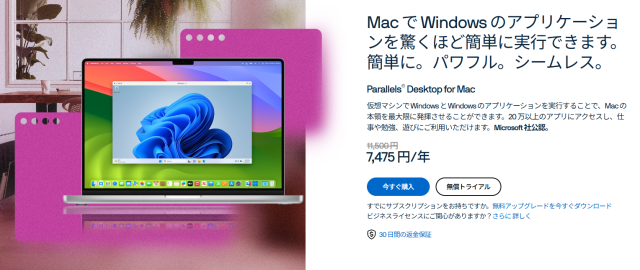
Macに「Parallels Desktop」を導入すれば、仮想的にWindows環境を構築できるため、『NIKKE』のPC版をインストール・起動することが可能です。
ただし、仮想環境なのでグラフィック処理や描画負荷への対応力はWindows環境に劣り、動作が不安定になる可能性があります。
スペックが低めのMacだと起動はしてもカクつきや音ズレが起きやすく、快適に遊ぶには高性能なMacが必要になります。

初めての方はParallels Desktopの公式サイトから「無償トライアル」をクリックして、無料体験版をダウンロードしましょう。
ダウンロードが終わったら、入れたファイルを開いてインストーラーを起動します。

起動すると、手順が出てくるので、Windows OSのインストールを開始します。
インストールが終わったら、デスクトップ上に「Parallels Desktop」のショートカットが出来るので、クリックしてWindowsを起動します。
Parallels Desktopが起動したら、内部のブラウザを開き『NIKKE』のダウンロード・インストールを行いましょう。
完了するとプレイできるようになります。
BlueStacksでMacからスマホ版を動かす

エミュレーターを使って『NIKKE』をプレイするなら「BlueStacks」がおすすめです。
スマホ向けアプリをPC上で動かすソフトで、Macにも対応しているので導入が行えます。
公式のGoogle Play版をインストールすれば、アカウント連携やデータ共有もそのまま使えます。
ただし、快適に動作する保証はないので注意しましょう。
ここからは、BlueStacksの導入手順とプレイの始め方をわかりやすく解説します。

公式サイトから、BlueStacksをダウンロードして、ダウンロードしたファイルを開きます。
「同意してインストールする」を選択して、インストールしましょう。

インストールが完了したら、起動しましょう。
起動すると上部に検索タブがあるので、そこに「NIKKE」と入力して検索します。
『勝利の女神:NIKKE』が候補に出てくるので、選択してインストールを行いましょう。

インストールが完了したら、右下のホームボタンを押下してホームに戻りましょう。
『NIKKE』のアイコンが新しくできているので、クリックすればゲームが始まります。
NIKKEはWindowsのゲーミングPCでプレイするのがおすすめ!

- 高フレームレート&高画質でプレイ可能
- 動作の安定性が高く、ロード時間も短縮できる
- 長時間プレイでも発熱や性能低下が起きにくい
- 録画や配信との同時利用もスムーズ
『勝利の女神:NIKKE』を本格的に楽しむなら、WindowsのゲーミングPCがもっとも安定した環境です。
高性能なグラフィックボードを搭載していれば、高フレームレートかつ高画質で滑らかなプレイが可能で、ゲーム中のロードも高速で、ストレスなくテンポよく遊べるのが大きな魅力です。
発熱や処理落ちにも強く、長時間プレイや配信との併用にも余裕があります。
快適さと没入感の両方を求めるなら、ゲーミングPCが最適な選択肢です。
NIKKEにおすすめのゲーミングPC一覧
| モデル |  NEXTGEAR JG-A5G60 |  NEXTGEAR JG-A7G70 |  G TUNE FG-A7G80 |  G TUNE P5-I7G60WT-B |
|---|---|---|---|---|
| CPU | Ryzen 5 4500 | Ryzen 7 7800X3D | Ryzen 7 9800X3D | Core i7-13620H |
| GPU | RTX 5060 | RTX 5070 | RTX 5080 | RTX 4060 |
| メモリ | 16GB | 16GB | 32GB | 16GB |
| ストレージ | 1TB (NVMe) SSD | 1TB (NVMe) SSD | 2TB (Gen4)SSD | 500GB SSD |
| 目的 | 格安のモデルを 探している | 値段と性能のコスパを 両立させたい方 | 最新パーツ搭載の 最強PC | 場所を選ばず 快適に遊べる高性能ノート |
ここでは、『NIKKE』を高画質かつ快適に遊べるモデルをいくつか紹介します。
低価格モデルからハイスペックモデルまで、目的別に厳選していますので、ぜひチェックしてみてください。
NIKKE用に今から初めてゲーミングPCを購入したい方は、『NIKKE』PC版のおすすめゲーミングPCの記事もぜひ参考にしてください。
当サイトでは納期の早い「ドスパラ」、コスパの良いゲーミングPCモデルが豊富な「マウスコンピューター」からモデルを紹介しているので、気になった方はサイトをチェックしてみてください!
【なるべく安く楽しむなら】格安のエントリーモデル
NEXTGEAR JG-A5G60
CPU:Ryzen 5 4500
GPU:RTX 5060
メモリ:16GB
ストレージ:1TB NVMe SSD
| メリット | デメリット |
|---|---|
| 高設定でも快適に動かせるスペック 軽~中量級のPCゲーム全般や普段使いにも十分対応 ゲーミングPC初心者・学生にも手が届きやすい価格帯 | 配信・録画・複数アプリの同時使用ではCPUボトルネック 最新重量級ゲームや将来的な高負荷タイトルにはやや不安 |
NEXTGEAR JG-A5G60は、『NIKKE』を高設定でも快適に動かせる性能を備えたエントリーモデルです。
軽~中量級のPCゲームや普段使いにも幅広く対応でき、初めてのゲーミングPCとしても安心の選択肢です。
価格も10万円台と手頃で、学生やコスパ重視の方でも導入しやすい点が魅力です。
ただし、配信や録画などを同時に行う場合や、最新の重量級タイトルにはやや性能不足を感じます。
できるだけコストを抑えて、快適に『NIKKE』を楽しみたい方におすすめです。
【高画質&配信も快適】バランスが最高のミドルモデル
| メリット | デメリット |
|---|---|
| ゲーミング特化の高性能CPUで、処理が非常にスムーズ 高画質&高フレームレートのプレイに余裕あり 配信・録画・マルチタスクもスムーズにこなせるバランス構成 | 4Kウルトラ設定や将来の超重量級ゲームではやや余力不足 ライトユーザーには価格・スペックともにオーバースペック気味 |
NEXTGEAR JG-A7G70は、ゲーミング特化のRyzen 7 7800X3Dを搭載し、高速かつ安定した動作を実現するモデルです。
高画質・高フレームレートのプレイはもちろん、配信や録画、複数アプリの併用でも快適に動作します。
RTX 5070とGen4 SSDの組み合わせで、描画・ロードともにスムーズで、テンポの良いゲーム体験が可能です。
ただし、4Kウルトラ設定や今後の超重量級タイトルには少し余力が足りない場面も想定されます。
快適性と汎用性を重視し、長く使えるミドルクラスの1台を探している方におすすめです。
【4K画質で快適に遊べる】RTX 5080搭載ゲーミングPC
| メリット | デメリット |
|---|---|
| 4K解像度+高設定でも圧倒的なパフォーマンス VRや次世代AAAタイトルにも長期的に対応可能 マルチタスク・シングル処理どちらにも強い | 価格が非常に高額で、コスト重視のユーザーには不向き |
G TUNE FZ-I9G80は、4K解像度かつ高設定でも快適にプレイできる、非常に高性能なゲーミングPCです。
VRや次世代のAAAタイトルにも余裕で対応できるため、長期的に安定したゲーミング環境を求める方にも安心です。
CPU・GPUともに現行トップクラスで、録画や配信などのマルチタスクもスムーズに処理できます。
ただし、価格は50万円台と非常に高額で、ライトユーザーにはオーバースペックになりやすい点には注意が必要です。
映像美や快適さを徹底的に追求したいハイエンド志向の方におすすめです。
【持ち運んで快適に遊べる】RTX 4060搭載ゲーミングノートPC
G TUNE P5-I7G60WT-B
CPU:Core i7-13620H
GPU:RTX 5060
メモリ:16GB
ストレージ:500GB NVMe SSD
液晶:15.6インチ 144Hz
| メリット | デメリット |
|---|---|
| ノートPCでも『NIKKE』を高設定で快適にプレイ可能 日常用途やビジネス作業もスムーズ 外出先や出張中のゲームプレイにも対応 | 大型ゲームを複数インストールするには注意 長時間の高負荷プレイでは熱がこもりやすく、性能低下の可能性もある |
GALLERIA RL7C-R46-5Nは、RTX 4060を搭載した高性能ノートPCで、『NIKKE』も高設定で快適に動作します。
Core i7採用により、ゲーム以外の作業もスムーズにこなせるマルチな使い方が可能です。
軽量で持ち運びにも適しており、外出先や出張中でもストレスなくゲームを楽しめます。
ストレージ容量はやや控えめなので、大容量ゲームを多く入れる場合は整理や外付け対応が必要です。
省スペースで手軽にゲームを楽しみたい方におすすめです。
NIKKEをMacやMacbookで遊びたい場合によくある質問
NIKKEをMacやMacbookで遊びたい場合に、よくある質問と回答について紹介していきます。
- MacBookでNIKKEは遊べますか?
-
原則として、MacBookでは公式の『NIKKE』PC版は対応していません。
BlueStacksなどのエミュレータを使えば起動は可能ですが、動作は不安定になりやすいです。
- NIKKEはMacのM1モデルでプレイ可能?
-
Appleシリコン(M1/M2/M3)搭載モデルでは、Boot Campが使えないためWindows版は動作不可です。
Parallelsやエミュレータ経由で動かす方法はありますが、快適に動作する保証はありません。
- NIKKEを無料ダウンロードしてMacで遊べる?
-
『NIKKE』は基本プレイ無料ですが、Mac向けの公式版は配布されていません。
Androidエミュレータ経由でのプレイは可能ですが、あくまで非公式な方法となります。
NIKKEはMac・Macbookで遊べる?まとめ
『NIKKE』はMac・MacBook向けの公式対応はされておらず、通常の方法ではプレイできません。
ParallelsやAndroidエミュレータを使うことでプレイは可能ですが、動作はやや不安定になる場合があります。
快適にプレイしたい場合は、WindowsのゲーミングPC環境を用意するのがもっとも確実な方法です。
\NIKKEにおすすめのゲーミングPC/
| モデル |  NEXTGEAR JG-A5G60 |  NEXTGEAR JG-A7G70 |  G TUNE FG-A7G80 |  G TUNE P5-I7G60WT-B |
|---|---|---|---|---|
| CPU | Ryzen 5 4500 | Ryzen 7 7800X3D | Ryzen 7 9800X3D | Core i7-13620H |
| GPU | RTX 5060 | RTX 5070 | RTX 5080 | RTX 4060 |
| メモリ | 16GB | 16GB | 32GB | 16GB |
| ストレージ | 1TB (NVMe) SSD | 1TB (NVMe) SSD | 2TB (Gen4)SSD | 500GB SSD |
| 目的 | 格安のモデルを 探している | 値段と性能のコスパを 両立させたい方 | 最新パーツ搭載の 最強PC | 場所を選ばず 快適に遊べる高性能ノート |
ゲーミングPCのおすすめBTOショップ
\即納モデルあり!/
\PCモデルが豊富!/
『NIKKE』PC版のおすすめゲーミングPCについて解説した記事もありますので、気になる方はチェックしてみてください。



